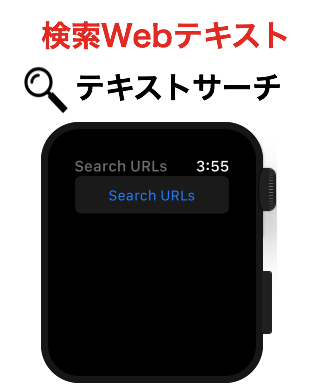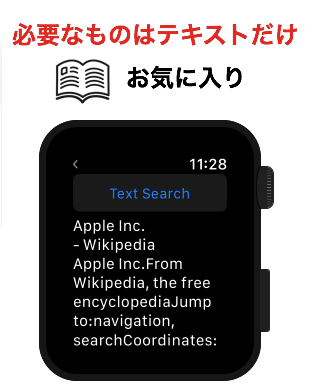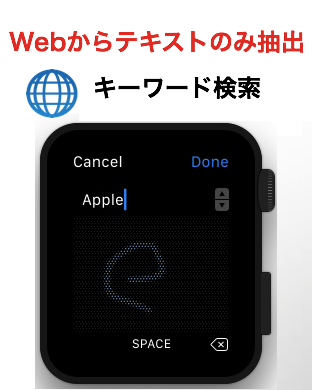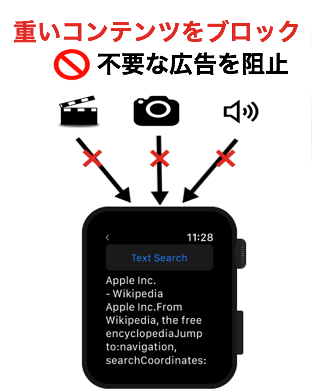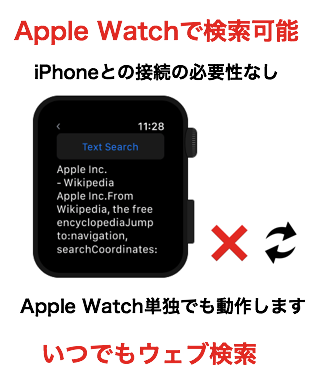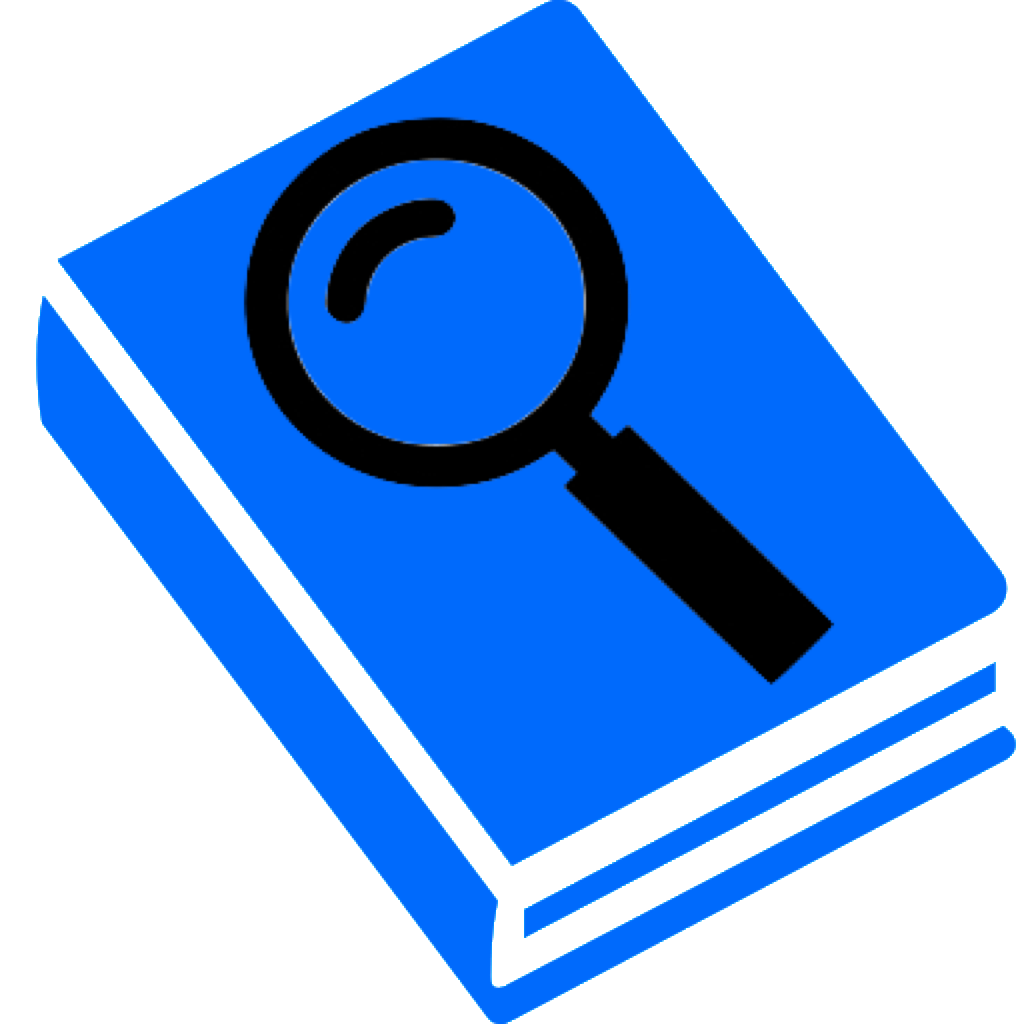
Catch Questionsシリーズ第3作、Apple Watch Appの動画です。
今回は「検索ウェブテキスト」というアプリの説明をさせていただきます。
本アプリはcomplicationの設定で文字盤にショートカットを作ることもできます。
本アプリの特徴としてはWebページをテキスト化して閲覧することができます。もちろん、iPhoneでも機能するアプリですが、この機能はWeb検索を軽量化して行うことができるため、低スペックのApple
Watchでこそ威力を発揮するアプリです。
それでは操作説明に入ります。
まずインターネットに接続した状態で本アプリを起動したらSearch URLsという青いボタンをタップします。すると音声入力が呼ばれます。ここで検索したいワードを入力してください。
ここでは「徳川家康」と入力してみます。
すると「徳川家康」のワードでWeb検索が行われます。しばらくすると、そのワードに関連したWebページのURLが表示されます。
本アプリは文字のみを表示するアプリのため、Wikipediaなど文字主体のページがおすすめです。
該当するURLをタップするとそのページの中身を見ることができます。Webページを強制的に文字化しているために、たまに記号のようなものも表示されてしまうこともありますがここでおすすめしたいのがページ内検索です。
Text Searchのボタンをタップして、先ほどと同じ要領で検索します。一度、検索したワードはここに履歴として表示されるようになります。履歴はメニューより削除することも可能です。
すると、ボタンが赤くなりページ内検索が可能となります。「徳川家康」というワードで関連した文章をページ内で探してくれます。
このモードでは画面をタップするたびに次のワードをページ内検索します。
もう一度、その赤くなったボタンをタップするとページ内検索が解除されます。
次にページの末尾に行くとSwipe Leftというメッセージがあります、Webページが長い場合、左へスワイプすると次のページが見れるようになります。
気に入ったページがありましたらお気に入りへ登録も可能です。このページをお気に入りへ登録してみましょう。
次に音声入力ではなくScribble(手書き入力)で検索を行ってみます。前のページに戻って青いボタンをタップします。
Scribbleは英語でしか使うことができないため、ローマ字変換の「する」をタップします。次に感圧タッチでメニューを読んだら言語を英語にします。
「date masamune」と入力するとひらがなで「だて まさむね」と表示され検索が開始します。音声入力が恥ずかしいという方にはこの方法がおすすめです。
これでWeb上の「伊達 政宗」に関連したページを見ることもできます。
先ほどのお気に入りへ登録したページを見たい場合は感圧タッチより、メニューを呼び、該当のページをタップすると再びそのページを見ることができます。
メニューには他にも検索数を増やしたりすることのできる「List Number」や特定のページをブロックしたりする「Block」などのボタンがあります。適宜お試しいただけると幸いです。
「追記」
実はこの動画でのApple Watchの操作はペアリングしているiPhoneを「機内モード」にしている状態で行なっておりました。これはこのアプリはiPhoneに依存することなく、Apple
Watch単体でも機能することを意味します。
インターネットに接続できるApple WatchであればiPhoneを持ち運びしなくてもインターネット検索することが可能ですのでこの点もよろしくお願いいたします。